
Innholdsfortegnelse:
- Forfatter John Day [email protected].
- Public 2024-01-30 11:20.
- Sist endret 2025-01-23 15:02.

Det var i midten av september hvor jeg ønsket å gjøre et morsomt lite prosjekt. Fordi julen nærmet seg og jeg ville gi noen hjemmelagde gaver til familien min, valgte jeg å lage et juletre.
Juletreet skal:
- må være energieffektiv
- ikke være større enn 10*10 cm
- programmerbar
- må ha en base der batteriet er plassert
- må ha mer enn 1 driftsmodus
Jeg designet PCB i Altium Designer, trykte PCB -ene på JLC, programmerte atmel -mikrokontrolleren i Atmel Studio 7.0 og designet 3D -modellen i SolidWorks.
Trinn 1: Planen
Planen min er å designe 2 juletreformede PCB.
Før jeg begynte å jobbe med skjemaene, valgte jeg mikrokontrolleren, strømforsyningen, ledede drivere …
For mikrokontrolleren brukte jeg ATTINY85-20SU på grunn av sin enkelhet (8 pins).
For å drive mikrokontrollerne og lysdiodene valgte jeg 3 AA -batterier.
For å bytte lysdioder valgte jeg mosfets SI1012CR-T1-GE3.
Trinn 2: Utforming av kretskortet
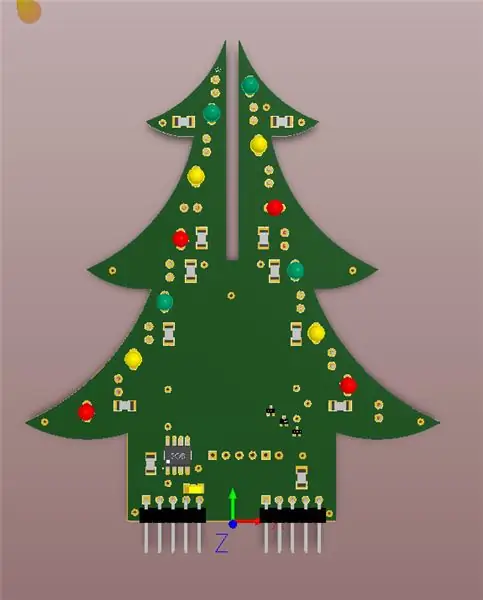


Først laget jeg skjematisk deretter PCB -oppsettet.
Etter at jeg valgte mikrokontrolleren, så jeg på databladet til kontrolleren og pinout. Mikrokontrolleren måtte ha en hvilemodus og minst 4 I/O -pinner for 3 mosfets, en for hver farge (rød, gul, grønn) og en trykknapp. Attiny85 var perfekt.
Pin1 (RESET) - er tilbakestillingsnål, hvor jeg koblet til en 10 kOhmPULL UP -motstand (pakke 1206)
Pin2 - jeg brukte denne pinnen til trykknappen, hver gang jeg trykte på knappen ble pinnen trukket ned til bakken (så jeg programmerte denne pinnen som inngang og brukte en intern PULL UP)
Pin3 - i SCH1 koblet jeg denne pinnen til hannoverskriften, men jeg brukte den ikke.
Pin4 - Bakken
Pin5 (MOSI) - går til porten til mosfet Q3 for gule lysdioder
Pin6 (MISO) - er koblet til porten til mosfet Q2 for grønne lysdioder
Pin7 (CLK) - koblet til porten til mosfet Q1 for røde lysdioder
Pin8 - Vcc
Datablad for mosfet:
På en mosfet er det 12 lysdioder (totalt strømforbruk for 1 mosfet: P = I*U, P = 20mA*4,5V = 90mW)
Jeg la også til 6 vias (2,54 mm fra hverandre for programmering (topp 4 og topp 2 på SCH)).
Etter SCH fortsatte jeg med å arrangere styret. Jeg kuttet ut juletreformen, og så la jeg ut komponentene.
Jeg la til to frakoblingskondensatorer 100pF og 10uF for å stabilisere inngangsspenningen.
100 kOhm -motstanden som er i SCH, brukte jeg ikke.
Jeg la til gerber -filene for begge PCB -ene.
Trinn 3: Lodding




Jeg brukte et gammelt loddejern jeg hadde liggende.
Først loddet jeg alle smd -komponentene, deretter alle gjennomgående hullkomponenter.
Etter lodding var det på tide med morsom programmering: D
Trinn 4: Programmering
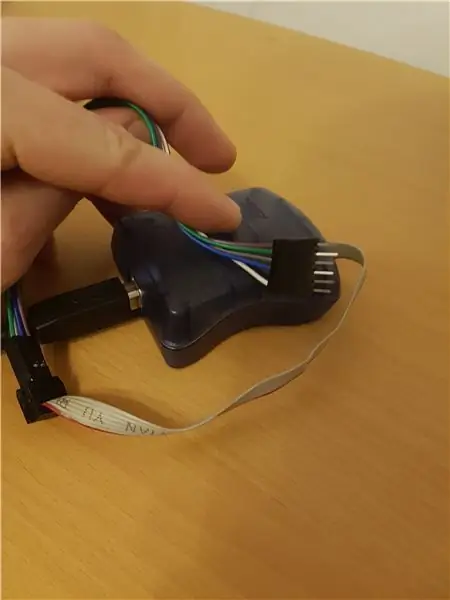
For programmering brukte jeg AVRISP mk2.
Fordi du trenger en ekstern strømforsyning for å drive mikrokontrolleren og programmereren koblet jeg 5v og gnd fra Arduino Mega bare for strøm. Deretter koblet jeg programmereren til min programmerbare PCB der jeg koblet til:
1 pin (RESET) til RESET
4 -pinners (GND) til GND
5 -pinners (MOSI) til MOSI
6 -pinners (MISO) til MISO
7 -pinners (CLK) til CLK
8 pin (Vcc) til Vcc
Jeg har lagt ved programkoden.
Jeg koden jeg implementerte pwm -kontroll, hvilemodus, avbrudd …
Firmodus blinker bare alle lysdiodene, i den andre modusen brukte jeg pwm til å endre lysstyrken (jeg trenger bare å finjustere litt for å gjøre det mer flytende, den tredje modusen er bare å slå på og av lysdioden i trinn, den fjerde modusen blinker bare (jeg brukte pwm -funksjonen som i den andre modusen) jeg kaller den "funky" modus: D
Etter at du har trykket på trykknappen, starter en timer som teller 5 minutter og går deretter tilbake til hvilemodus (i hvilemodus er strømforbruket omtrent 2-6 uA)
ADVARSEL!!!
Før du programmerer din attiny85 med dette programmet, må du deaktivere 8 Mhz sikring. fordi hvis ikke vil attiny85 din fungere på bare 1 Mhz
Trinn 5: Komponentliste
Jeg bestilte komponenter til 12 juletre jeg la til en fil med komponenter som jeg bestilte fra Farnell og Mouser, andre komponenter jeg bestilte fra aliexpress:
- LED
- Protoype PCB
- Kvinnelige overskrifter
- Mannlige rettvinklede overskrifter
- Trykke knapper
- På / av bryter
Amazon.de:
- batteri
Trinn 6: 3D -modellering


Jeg vil ikke beskrive hvordan jeg designet 3D -modellen for basen, men hvis du vil kan du sende meg en PM og jeg sender deg filene.
Jeg åpnet av/på -bryteren og trykknappen.
Først loddet jeg noen ledninger på trykknappen og bryteren, deretter plasserte jeg dem og limte dem varmt fra innsiden av basen, så skar jeg ut perf -platene og loddet de kvinnelige kontaktene og ledningene sammen og varmlimte alt inne i basen.
Trinn 7: Oppsummering
Hovedformålet med dette prosjektet var at jeg ønsket å overraske familien min med noe hjemmelaget, det var motivasjonen som hjalp meg med å fullføre det.
Spesiell takk til vennene mine som hjalp meg med dette prosjektet.
Jeg la til en excel -fil, hvor jeg beregnet hvor lenge batteriet ville vare (under ideelle forhold).
Legg igjen en kommentar hvis du har spørsmål.
Anbefalt:
Elektronisk juletre: 4 trinn

Elektronisk juletre: Hei! Jeg vil presentere mitt elektroniske juletre. Jeg bygde dette som dekorasjon, og jeg synes det er veldig kompakt og fint
Nettstedskontrollert juletre (alle kan kontrollere det): 19 trinn (med bilder)

Nettstedskontrollert juletre (hvem som helst kan kontrollere det): Vil du vite hvordan et nettstedstyrt juletre ser ut? Her er videoen som viser prosjektet mitt av juletreet mitt. Livestrømmen er nå avsluttet, men jeg lagde en video for å fange det som foregikk: I år, midt i Decembe
Trygt juletre: 6 trinn

Secure Christmas Tree: This is the Complete Starter Kit from Elegoo with an Arduino Mega. For noen dager siden sendte Elegoo meg et sett og utfordret meg til å bygge et juleprosjekt med ham. Dette settet inneholder flere komponenter. En Arduino Mega, servoer, ultralydsensorer, fjernkontroll
Roterende juletre og programmerbare lys med Arduino: 11 trinn

Roterende juletre og programmerbare lys med Arduino: Roterende juletre og programmerbare lys med Arduino
$ 1 PCB juletre: 7 trinn (med bilder)

$ 1 PCB juletre: PCB juletre av Loann BOUDIN | 2018 Når julen kommer, hva kan en elektronikkelsker gjøre? Et PCB -juletre selvfølgelig! Som medlem av en liten elektronikkhobbyistklubb liker jeg å dele lidenskapen min for elektronikk og PCB -design gjennom
